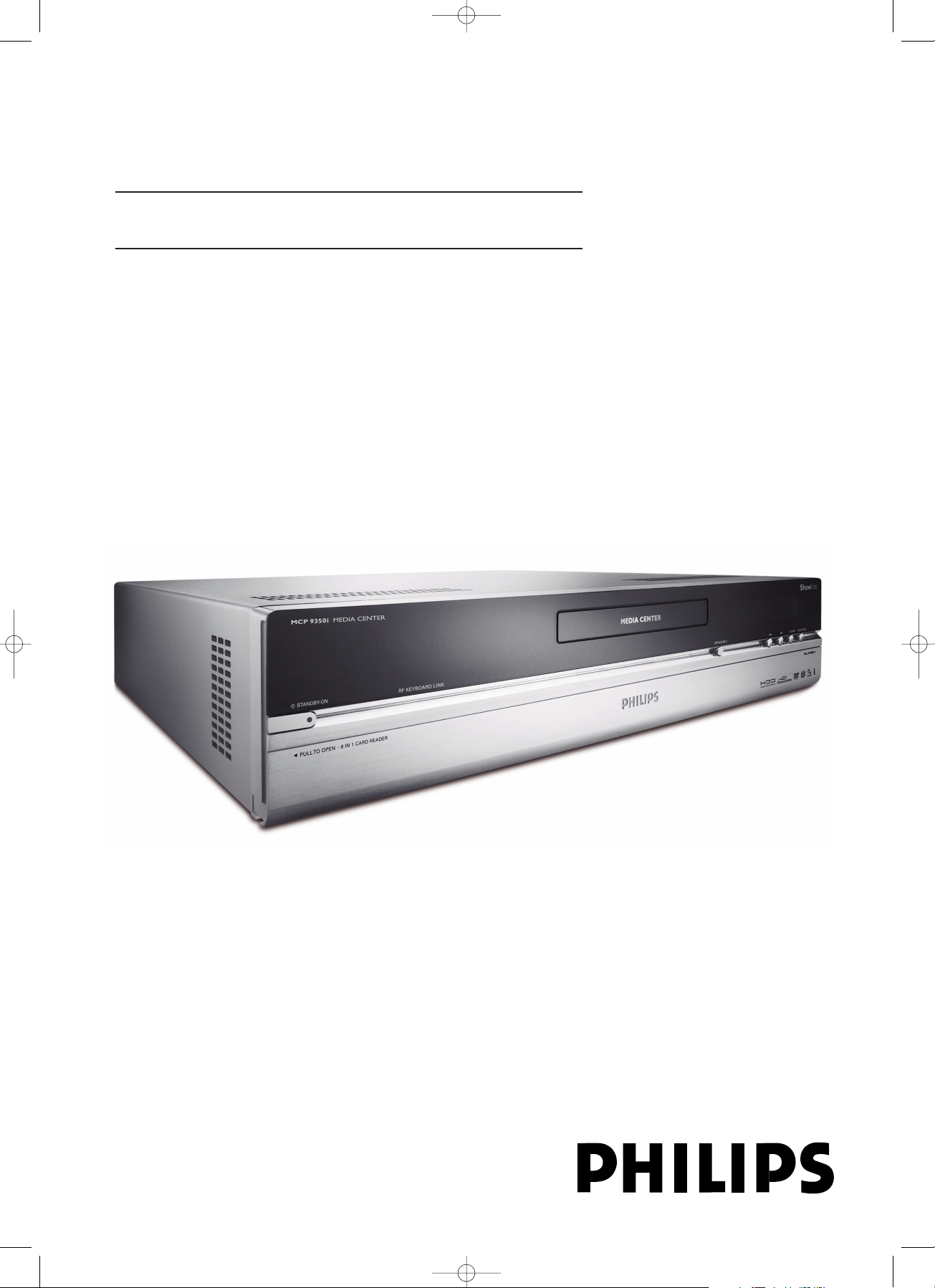
Gebruikvoorbeelden
Media Center MCP9350i
Use_cases_Dutch.qxd 20-10-2005 16:52 Pagina 1
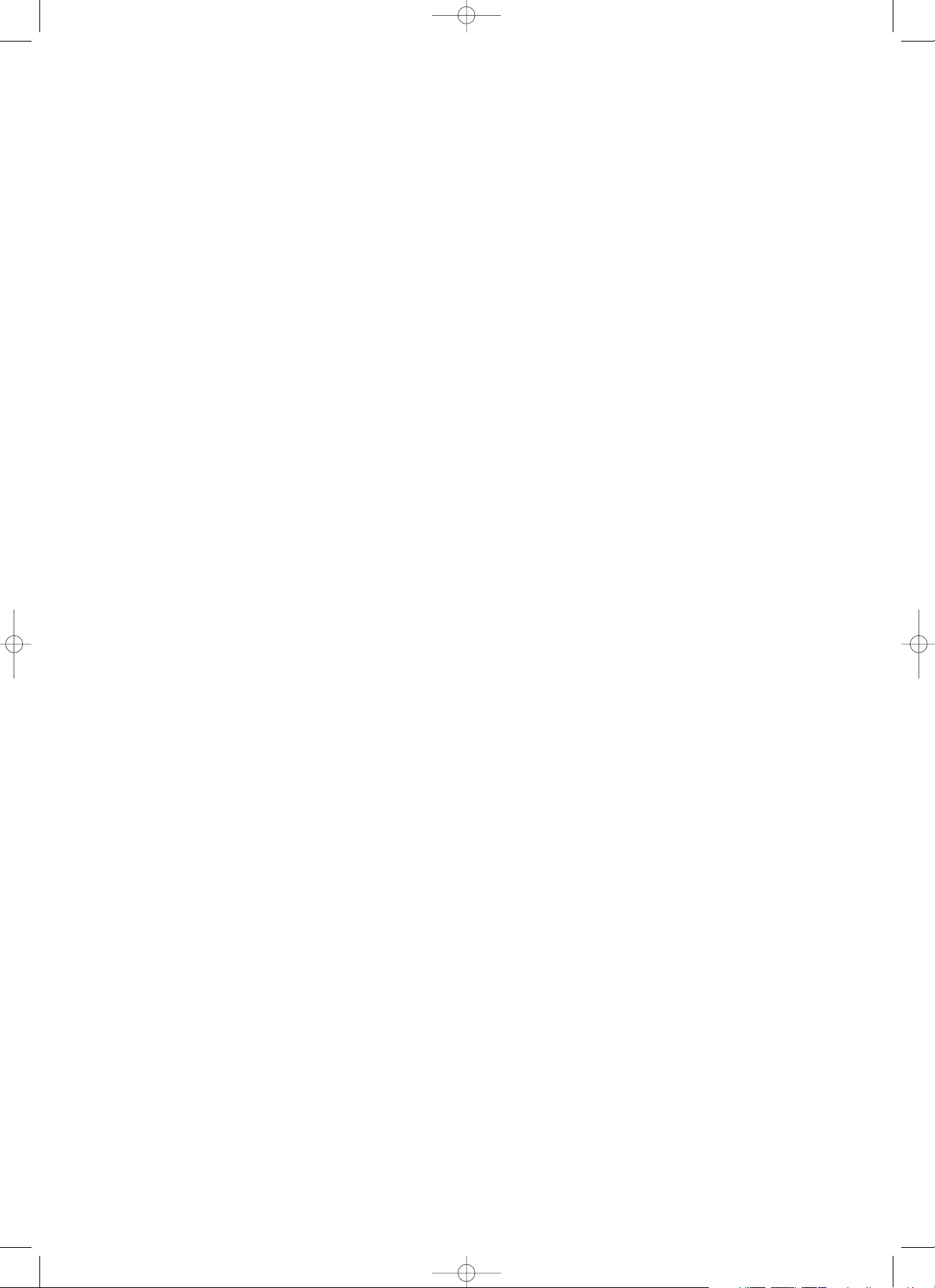
On line-ondersteuning: www.P4C.philips.com
Voor interactieve ondersteuning, downloads en veelgestelde vragen
Use_cases_Dutch.qxd 20-10-2005 16:52 Pagina 2
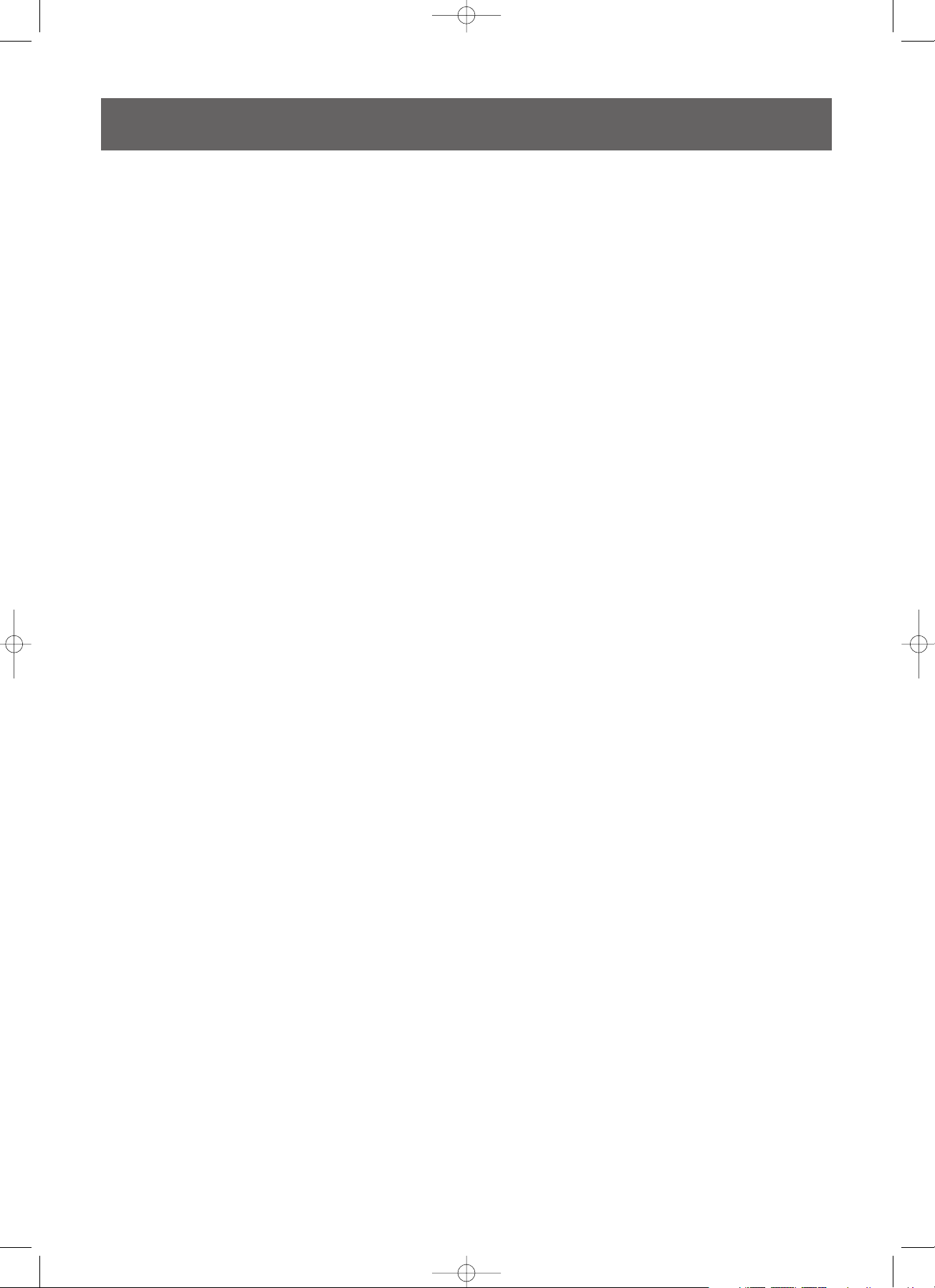
3
Inhoudsopgave
Pagina
Gebruik van Windows®XP Media Center ......................... 4
Bediening & navigatie ................................................................................................................. 4
Mijn tv ..................................................................................... 5
Live-tv kijken ................................................................................................................................ 5
Gebruik van de Time-shift-functie .......................................................................................... 5
Tv-gids-functie - Zoeken naar een tv-programma .............................................................. 6
Handmatig zoeken naar een zender ...................................................................................... 7
Opnemen van tv-programma’s ................................................................................................ 8
Kijken naar tv-opnames ............................................................................................................. 9
Afspelen van een dvd .......................................................... 10
Mijn muziek ......................................................................... 11
Afspelen van een cd .................................................................................................................. 11
Toevoegen van muziek op de harddisk van het Media Center .................................... 11
Toevoegen van muziek aan uw mediabibliotheek ............................................................ 11
Afspelen van muziek uit uw mediabibliotheek .................................................................. 12
LikeMusic .................................................................................................................................... 12
Radio .................................................................................... 14
Afspelen van FM-radio ............................................................................................................. 13
Ordenen van FM-voorkeurzenders ..................................................................................... 13
Mijn afbeeldingen ................................................................ 15
Toevoegen en ordenen van afbeeldingen ........................................................................... 15
Weergeven van afbeeldingen ................................................................................................. 15
Diavoorstelling .......................................................................................................................... 15
Mijn video’s .......................................................................... 16
Afspelen van een video ........................................................................................................... 16
Importeren van digitale video-opnames .......................... 17
Overige functies .................................................................. 18
Online Spotlight ........................................................................................................................ 18
Maken van een cd of dvd ........................................................................................................18
Messenger ................................................................................................................................... 18
Synchroniseren met een apparaat - media-inhoud voor draagbare apparaten ......... 19
MakeDVD 2.0 ............................................................................................................................ 19
Dvd-instellingen ......................................................................................................................... 19
Demonsratie - Trimension MCE .......................................................................................... 19
Verhelpen van storingen .................................................... 20
Informatie voor de gebruiker ............................................ 21
Use_cases_Dutch.qxd 20-10-2005 16:52 Pagina 3
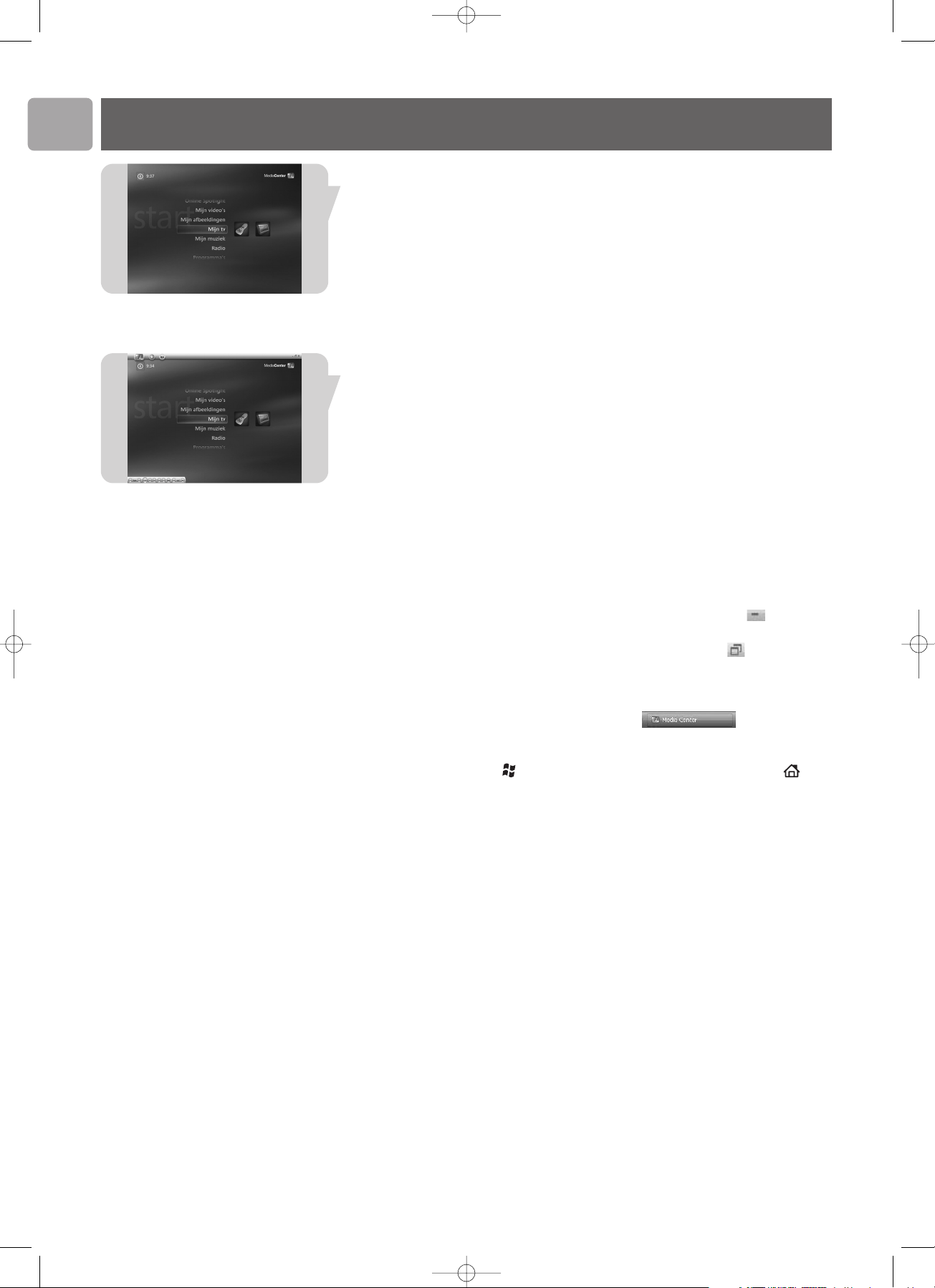
NL
4
Wanneer u uw Philips Media Center opstart, wordt Windows® XP Media Center
automatisch geopend.
Bediening & navigatie
• Wanneer u de cursor beweegt met de geïntegreerde trackball in uw toetsenbord,
dan verschijnen de menubalk en de werkbalk met de bedieningsknoppen voor
afspelen van Windows®XP Media Center.
• Gebruik de bedieningsknoppen voor het afspelen van media in de werkbalk voor
de afspeel- en opnamefuncties, voor het harder/zachter zetten van het volume en
voor het kiezen van de volgende/vorige zender.
• Gebruik de navigatietoetsen op de afstandsbediening (1 2 3 4 - 6) om een
menuoptie van Windows®XP Media Center te kiezen en druk op de toets OK
(19) om de menuoptie te activeren. De toets OK (19) dient ook voor het
bevestigen van de door u gemaakte keuzes.
• Om over te schakelen van het programma Windows®XP Media Center naar het
bureaublad van Windows®XP:
– klik met de muis op het toetsenbord op de knop Minimaliseren ( ) in de
rechterbovenhoek van het scherm om het bureaublad weer te geven.
– klik met de muis op het toetsenbord op de knop Vergroten ( ) in de
rechterbovenhoek van het scherm om het actieve venster weer groter te
maken.
– om terug te keren naar Media Center:
klik op de Media Center-knop in de taakbalk ( ) met de muis
op het toetsenbord
OF:
druk op Start-toets ( ) op de afstandsbediening of op de Start-toets ( ) op
het toetsenbord.
Opmerking: De cijfers tussen haakjes verwijzen naar de toetsen op de afstandsbediening
zoals beschreven in de Verkorte installatiehandleiding.
Gebruik van Windows®XP Media Center
Use_cases_Dutch.qxd 20-10-2005 16:52 Pagina 4
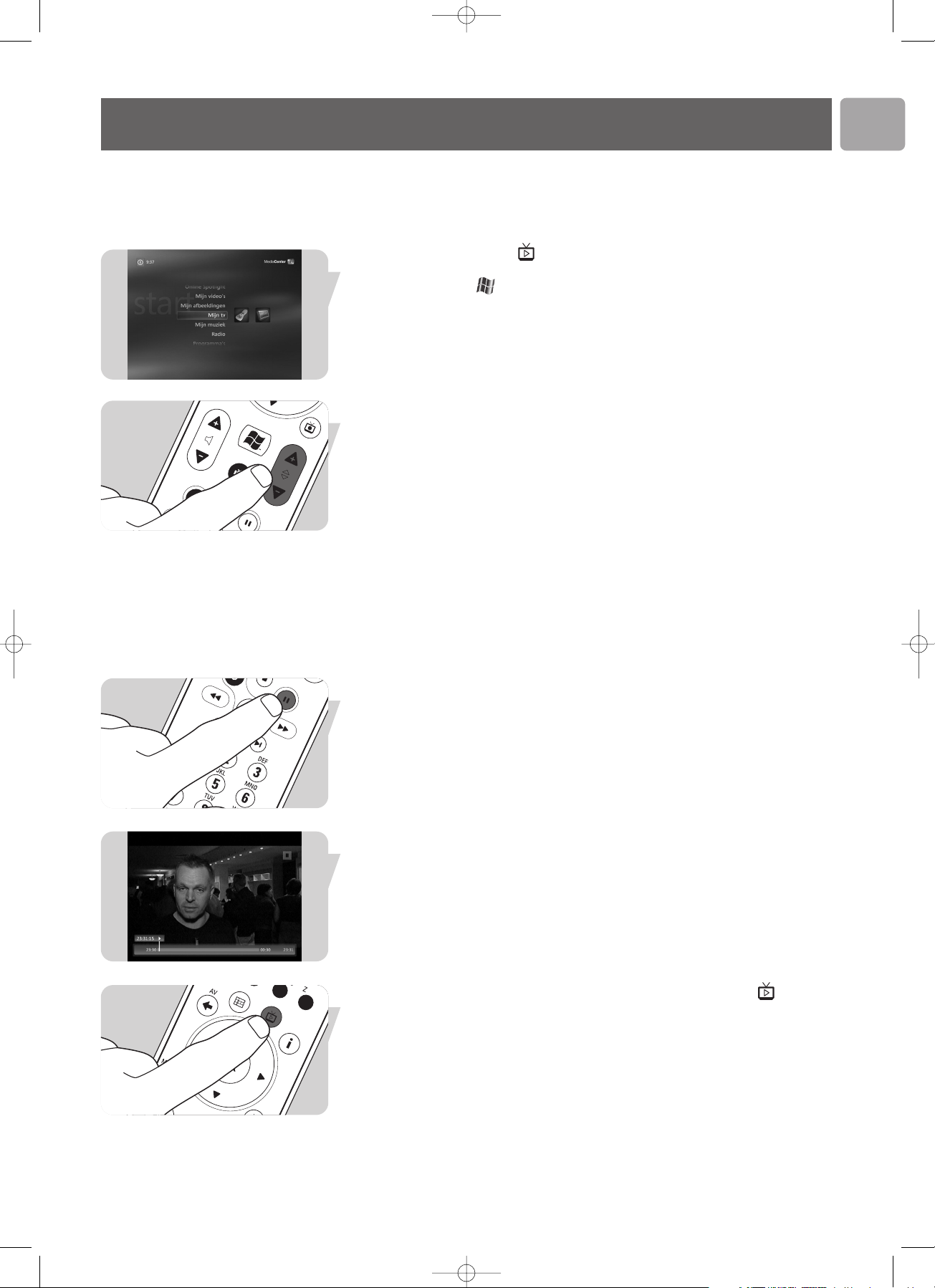
NL
5
Met Mijn tv beschikt u over alle benodigde functies om live-tv en gebufferde tv
(Time-shift-functie) te kijken, om tv-programma’s op te nemen, om te zoeken naar
een tv-programma en om de tv-instellingen te wijzigen.
Live-tv kijken
1 Druk op de live-tv-toets ( - 21) op de afstandsbediening.
OF:
1 Druk op de toets (8) op de afstandsbedieing en gebruik de
navigatietoetsen (1 2 3 4 - 6) om Mijn tv te kiezen.
2 Kies live-tv en druk op de toets OK (19).
> Het huidige tv-programma verschijnt over het hele scherm.
3 Gebruik de programmatoetsen - en + (17) op de afstandsbediening om de zender
te kiezen waarnaar u wilt kijken. U kunt ook rechtstreeks een zender kiezen door
het zendernummer in te toetsen met de cijfertoetsen (12) op uw
afstandsbediening.
Gebruik van de Time-shift-functie
Als u naar een tv-programma aan het kijken bent, dan begint Windows®XP Media
Center het gekozen programma op de achtergrond op te nemen gedurende ongeveer
30 minuten. Dankzij deze buffer kunt u stoppen met kijken en op een later ogenblik
verderkijken zonder dat u iets van het programma mist. De afspeeltoetsen (11) Pauze
(;), Terugspoelen (5) en Vooruitspoelen (6) op de afstandsbediening en het
toetsenbord kunnen gebruikt worden voor het bedienen van de Time-shift-functie.
1 Druk, terwijl u tv kijkt, op de toets ; (Pauze) (11) op de afstandsbediening.
> Het Time-shift-venster verschijnt.
2 Druk opnieuw op de toets ; (Pauze) (11) om verder te gaan met tv kijken vanaf
het punt waar de pauze startte.
3 U kunt terugkeren naar de live-uitzending door op de live-tv-toets ( - 21) op
de afstandsbediening te drukken.
Mijn tv
Use_cases_Dutch.qxd 20-10-2005 16:52 Pagina 5
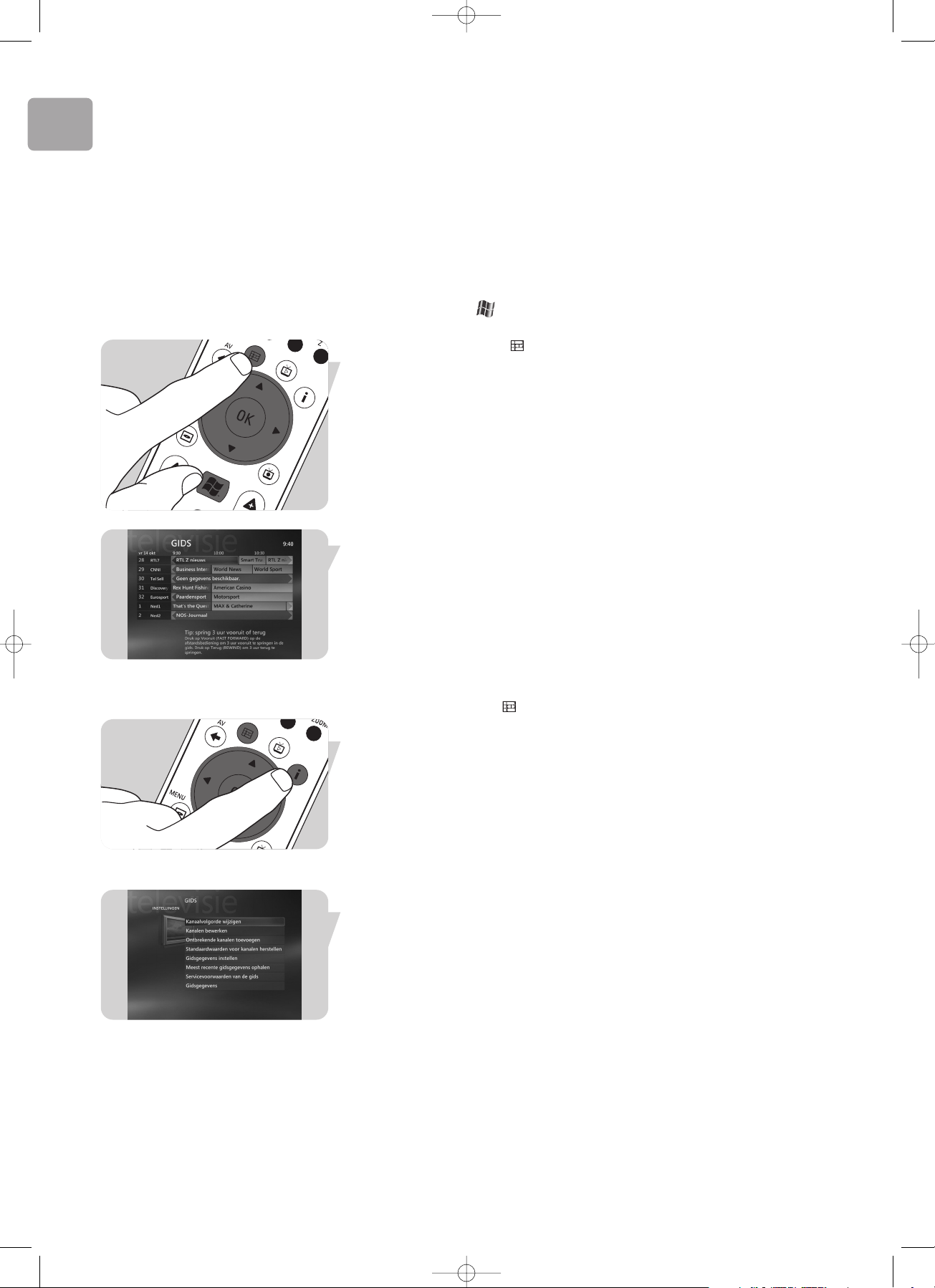
NL
6
Tv-gids-functie - Zoeken naar een tv-programma
De gids geeft informatie over zenders, tv-programma’s en programmatijden. Deze
informatie wordt opgehaald bij uw lokale televisie-service provider. De gids kan
automatisch of handmatig geüpdatet worden.
Opmerking: Zorg ervoor dat uw Media Center verbinding heeft met internet.
Gebruik van de gids
1 Druk op de toets (8) op de afstandsbediening.
> Het menu Start van het Media Center verschijnt.
2 Druk op de gids-toets ( ) (4) op de afstandsbediening.
OF:
1 Kies Mijn tv en druk op de toets OK (19) op de afstandsbediening.
2 Kies Gids en druk op de toets OK (19) op de afstandsbediening.
3 Gebruik de navigatietoetsen op de afstandsbediening (1 2 3 4 - 6) om een
zender te kiezen en om door de programma-informatie van die zender te lopen.
4 Druk op de toets OK (19) om:
– naar een gekozen tv-programma te kijken dat reeds begonnen is.
– een opname te programmeren van een tv-programma dat later start. Kies één
van de opties in het venster dat verschijnt.
Instellen van de gidsvoorkeuren
1 Druk op de gids-toets ( ) (4) op de afstandsbediening of het toetsenbord.
2 Druk op de i (info)-toets (20) op de afstandsbediening.
3 Kies Instellingen en druk op de toets OK (19).
4 Kies Tv en druk op de toets OK (19).
5 Kies Gids in het venster Tv-instellingen en druk op de toets OK (19).
In het venster Gids - Instellingen heeft u de volgende submenu’s met instellingen:
– Kanaalvolgorde wijzigen: om de volgorde van de zenders in de gids te
wijzigen.
– Kanalen bewerken: om een zender toe te voegen of te verwijderen en om
zendernummers te wijzigen.
– Ontbrekende kanalen toevoegen: om nieuwe zenders toe te voegen aan de
gids.
– Standaardwaarden voor kanalen herstellen: om de standaardinstellingen van
de zenders te herstellen.
– Gidsgegevens instellen: om de gids te configureren.
– Meest recente gidsgegevens ophalen: om de laatste gidsinformatie te
downloaden.
– Servicevoorwaarden van de gids om de wettelijke informatie voor de gids-
service te downloaden.
– Gidsgegevens: om informatie weer te geven over de software, verbinding en tv-
signaalbron.
Use_cases_Dutch.qxd 20-10-2005 16:52 Pagina 6
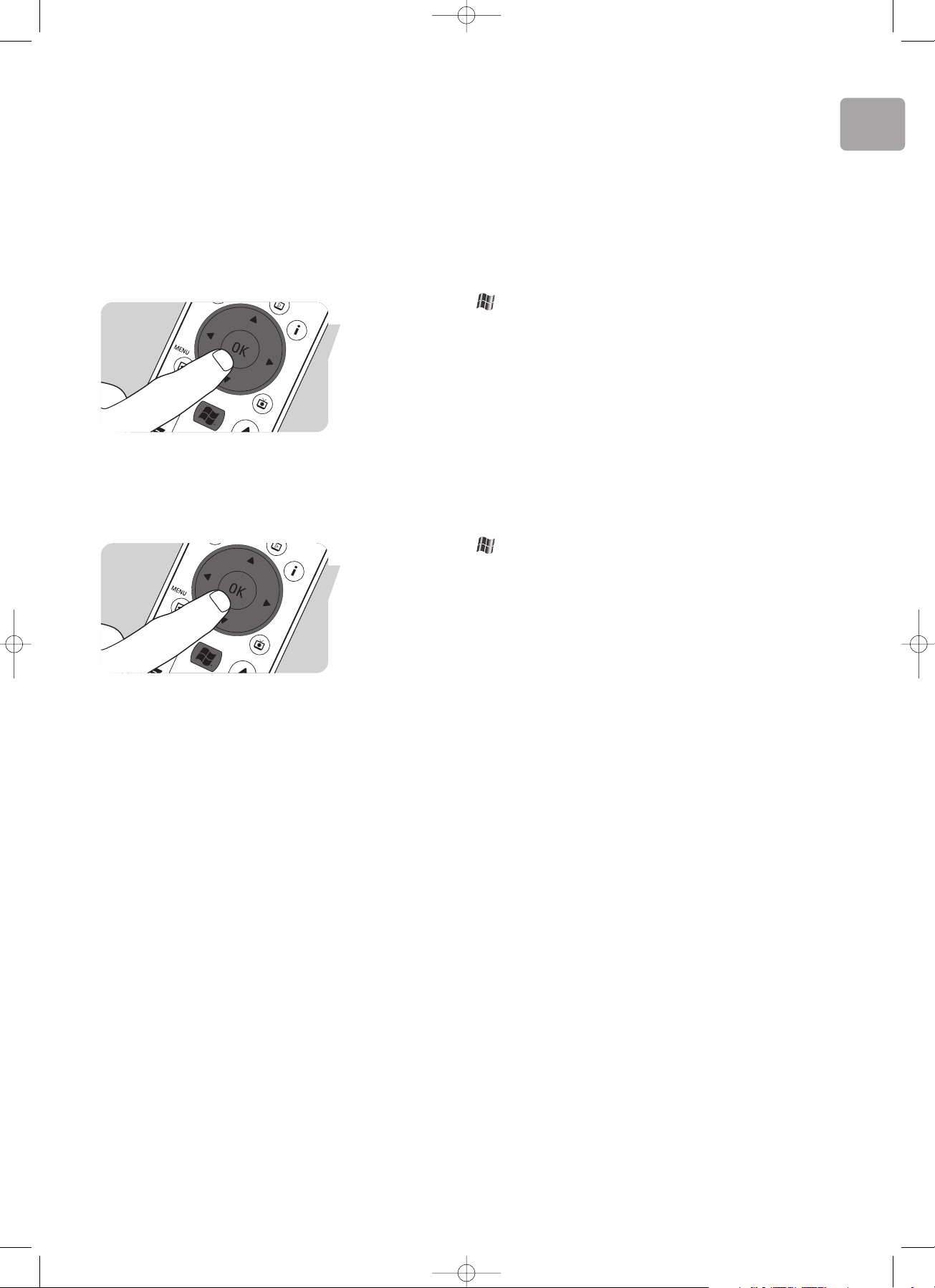
NL
7
Automatisch downloaden van tv-programmagidsinformatie
U kunt Media Center zo instellen dat de laatste tv-programmagidsinformatie
automatisch gedownloaded wordt.
Opmerking: U moet uw lokale televisie-service provider geselecteerd hebben, voor u de gids
kunt gebruiken. Zie ‘Optionele instellingen - Tuners, tv-signaal en gids
configureren’ in de bijgeleverde Verkorte installatiehandleiding.
1 Druk op de toets (8) op de afstandsbediening.
2 Kies Instellingen, Algemeen, Opties voor automatisch downloaden.
3 Kies Bij verbinding downloaden.
4 Kies Opslaan en druk op de toets OK (19) op de afstandsbediening.
Zoeken naar een tv-programma
U kunt naar een specifiek tv-programma zoeken op titel, categorie of trefwoord.
1 Druk op de toets (8) op de afstandsbediening.
2 Kies Zoeken in het venster Mijn tv en druk op de toets OK (19) op de
afstandsbediening.
3 Kies de zoekoptie Categorieën, Titel of Trefwoord en druk op de toets OK
(19).
4 Categorieën:
Kies één van de beschikbare categorieën tv-programma’s en druk op de toets OK
(19) op de afstandsbediening.
Titel:
Gebruik het toetsenbord om de titel van het tv-programma in te toetsen in het
tekstkader of gebruik de cijfertoetsen 0 - 9 (12) op de afstandsbediening om
een titel in te voeren.
Trefwoord:
Gebruik het toetsenbord om een trefwoord in te toetsen in het tekstkader of
gebruik de cijfertoetsen 0 - 9 (12) op de afstandsbediening om een trefwoord in
te voeren.
5 Gebruik de navigatietoetsen op de afstandsbediening (1 2 3 4 - 6) om door
de zoekresultaten heen te lopen.
6 Druk op de OK-toets (19) om:
– naar een gekozen tv-programma te kijken dat reeds begonnen is;.
– een opname te programmeren van een tv-programma dat later start. Kies één
van de opties in het venster dat verschijnt.
Use_cases_Dutch.qxd 20-10-2005 16:52 Pagina 7

NL
8
Kanaalvolgorde wijzigen
Om de volgorde van de tv-zenders in uw lijst met voorkeurzenders te wijzigen:
1 Druk op de toets (8) op de afstandsbediening.
2 Kies Instellingen en druk op de toets OK (19) op de afstandsbediening.
3 Kies Tv, vervolgens Gids en druk op de toets OK (19).
4 Kies Kanaalvolgorde wijzigen en druk op de toets OK (19).
5 Kies de pijlen omhoog of omlaag op het scherm en druk op de toets OK (19) om
de plek van een zender in de lijst met voorkeurzenders te wijzigen.
6 Kies Opslaan om uw wijzigen te bewaren.
Kanalen bewerken
Om een tv-zender toe te voegen aan of te verwijderen uit uw lijst met
voorkeurzenders:
1 Druk op de toets (8) op de afstandsbediening.
2 Kies Instellingen en druk op de toets OK (19) op de afstandsbediening.
3 Kies Tv, vervolgens Gids en druk op de toets OK (19).
4 Kies Kanalen bewerken en druk op de toets OK (19).
5 Selecteer of deselecteer het selectievakje om een zender toe te voegen aan of te
verwijderen uit de lijst met voorkeurzenders.
6 Kies Opslaan om uw wijzigen te bewaren.
Ontbrekende kanalen toevoegen
Ontbrekende zenderkanalen kunnen handmatig toegevoegd worden:
1 Druk op de toets (8) op de afstandsbediening.
2 Kies Instellingen en druk op de toets OK (19) op de afstandsbediening.
3 Kies Tv, vervolgens Gids en druk op de toets OK (19).
4 Kies Ontbrekende kanalen toevoegen en druk op de toets OK (19).
5 Kies Kanaal toevoegen en druk op de toets OK (19).
6 Volg de instructies op het scherm om een naam en een zendernummer in te
voeren.
Voor informatie over tv-zenders, kunt u contact opnemen met uw lokale
televisie-service provider.
> Het ontbrekende kanaal is toegevoegd aan de lijst met voorkeurzenders.
Opnemen van tv-programma’s
Met de functie Mijn tv kunt u tv-programma’s opnemen. U kunt één aflevering of
een reeks afleveringen van tv-programma’s opnemen. U kunt opnames programmeren
en de opgenomen tv-programma’s opslaan op uw harddisk. Met Windows®XP
Media Center kunt u uw opnames heel eenvoudig ordenen en kopiëren naar een dvd.
Opnemen van een tv-programma terwijl u kijkt
U kunt live-tv-programma’s opnemen terwijl u kijkt. Gebruik één van de volgende
twee methodes:
• Druk op de opnametoets (0) (11) op de afstandsbediening of het toetsenbord.
OF:
• Gebruik de muis (1) op het toetsenbord om op de knop Opnemen in de
werkbalk voor afspelen van media te klikken.
Zijn er geen programmagegevens beschikbaar, dan verschijnt het venster
Handmatige opname.
• Voer alle informatie in om de opname van het tv-programma te starten.
Beëindigen of onderbreken van een opname
1 Druk op de stoptoets (9) (11) op de afstandsbediening / het toetsenbord.
OF:
Gebruik de muis (1) op het toetsenbord om op de knop Stoppen in de werkbalk
voor afspelen van media te klikken.
2 Kies Ja in het venster dat verschijnt en druk op de toets OK (19).
Use_cases_Dutch.qxd 20-10-2005 16:52 Pagina 8
